
怎么使用smart Copy在Microsoft Edge上保留格式
Microsoft Edge现在允许你从web复制内容并将其粘贴到另一个应用程序中,以保持原始格式,这是使用此功能的办法。
Microsoft Edge具有“智能复制”功能,可让你从web复制内容并将其粘贴到保留源格式的文档中。如果你曾经从网络上复制过任何内容(例如表格或包含文本,链接和图像的内容),你就会了解将其粘贴到文档中永久不会看起来像原始内容。使用智能复制,可以更轻易地选择,复制和粘贴web内容,同时保持与原始来源相同的格式,文本,间距和链接。
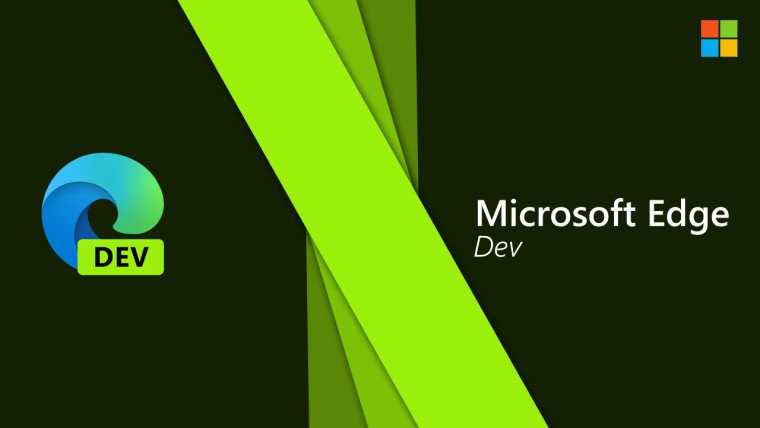
在撰写本文时,该功能尚在开发中,但是任何人都可以从Canary渠道下载并安装最新版本(版本89或更高版本)进行尝试。
在本指南中,你将学习在win 7上可用的Microsoft Canary版本上使用smart Copy的步骤。
怎么在Microsoft Edge上使用smart Copy
若要使用智能复制来复制和粘贴内容保留格式,请尊从下列步骤操作:
1. 打开Microsoft Edge。
2. 打开带有要复制的表格,图像或内容的网站。
3. 右键单击页面,然后选择“智能复制”选项。
快速提示:你也可以使用Ctrl + shift + x键盘快捷键来调用该功能。
4. 使用鼠标指针选择要复制内容的页面区域。
5. 单击复制选项。
完成这些步骤后,将内容粘贴到另一个应用程序上时,样式,链接和其他元素将被保留。
本站发布的系统与软件仅为个人学习测试使用,不得用于任何商业用途,否则后果自负,请支持购买微软正版软件!
Copyright @ 2022 大师系统版权所有